Kuidas välja lülitada Siri soovitused iPhone'i Spotlight Searchis
Varia / / August 04, 2021
Kuulutused
Siri tähelepanu keskpunktis olevad soovitused iPhone'is on esmaklassiline funktsioon, mis mõistab, kuidas suhtlete kõigega oma Apple iPhone'is. Samuti kasutab see neid üksikasju kontaktide, kaartide, rakenduste ja muu kohandatud soovituste jaoks alati, kui otsite seadmest või kasutate otsimisfunktsiooni või isegi enne sisestamist.
Kuid on asju, mida te ei tohiks Siriga otsides otsida. Võib-olla on see teie pangaparoolide märkmete salvestamine või Interneti sirvimise ajalugu. Mis iganes isiklikke asju see teile näidata võib, saate iPhone'i Spotlighti otsingus Siri soovitused välja lülitada. Lisaks saate seda kohandada nii, et see näitaks, mida soovite tulemustes kuvada.
Selleks kogub iPhone teie seadme kasutamise kohta mõned anonüümsed mandaadid. Kui teile aga ei meeldi Apple'i idee hankida oma andmeid või teile ei meeldi Siri prožektorite soovituste funktsioon. Ja soovite selle keelata kas konkreetsest kohast või kogu seadmest. Siis olete õiges kohas. Täna oleme siin, et teid aidata, meie uusima juhendiga, kuidas iPhone'is Siri prožektorite soovitused välja lülitada.
Siri prožektorite soovituste väljalülitamine iPhone'is ei mõjuta teid Spotlighti kasutamist ja Spotlight töötab varem samamoodi. See lihtsalt eemaldab teile soovituste jaotise. Niisiis, jätkame meie täielikku juhendit selle kohta, kuidas iPhone'is Siri prožektorite soovitused välja lülitada.
Kuulutused
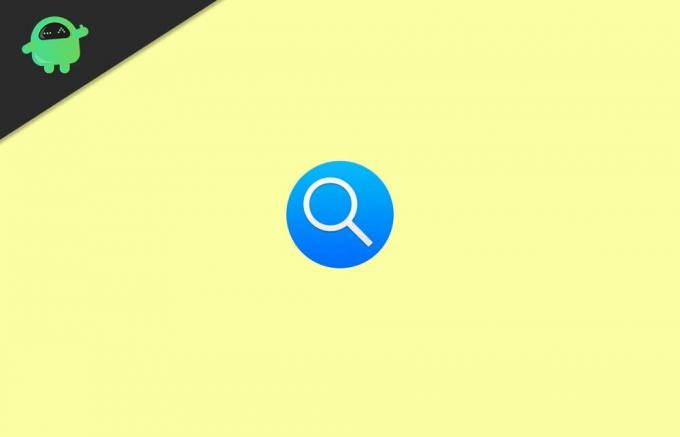
Kuidas välja lülitada Siri soovitused iPhone'i Spotlight Searchis
Välja lülitades pole see suurem asi. See on lihtne ja hõlpsasti rakendatav. Järgige seda juhendit edasi, et teada saada, kuidas saate Siri soovitused iPhone'i tähelepanu keskmes välja lülitada. Vaatame selle funktsiooni keelamiseks juhiseid.
Parim oleks, kui läheksite esmalt oma iPhone'i rakendusse Seaded ja puudutaksite nuppu Üldine.
Seejärel märkate valikut nimega Spotlight Search. Klõpsake seda.

Nüüd lülitage selle keelamiseks Siri soovituste jaoks välja lülitusnupp.
Kuulutused
Lõpuks väljuge seadetest ja avage seejärel Spotlighti otsing, et funktsioon oleks keelatud või mitte.
Pärast ülaltoodud juhiste järgimist märkate, et iPhone'i Spotlightil pole enam soovituste lehel kontakte, asukohta, rakendusi ja uudiseid. Allolevatel piltidel saate kiiresti tuvastada, et vasakpoolsel pildil on Siri prožektor lubatud ja paremal on Siri prožektor keelatud.

Kuulutused
Võite kõik arvata, et pärast seda, kui keelate iPhone'is Siri prožektorisoovitused, kuidas te selle lubaksite. Ärge muretsege! Saate lubada seda, järgides sama protseduuri ja lülitades uuesti sisse lülitamise nuppu.
Soovitame teil seda funktsiooni mitte keelata, kuna Siri saab enne otsimist otsides öelda rakendustele, asukohtadele, inimestele ja muule. Siri tähelepanu keskpunktis tehtud ettepanek pole mõeldud spetsiaalselt iPhone'i jaoks. Seda funktsiooni saate kasutada oma iPadis, Macbookis ja Macbook Pro'is. Aga kui te pole selle funktsiooni fänn, siis lülitate Siri soovituste funktsioonid välja.
Järeldus
Siri tähelepanu keskpunkti soovitus on saadaval iOS-i versioonides, mis on üle üheksa. See tähendab, et te ei näe seda funktsiooni juhul, kui teil on iOS-i madalam versioon. Seega ei pea te oma iPhone'is Siri prožektori soovituse keelamiseks ja lubamiseks lülitilülitit sisse ja välja lülitama. Kui lülitate oma iPhone'is Spotlight Searchis välja Siri soovitused, võite kaotada palju kasulikku teavet, näiteks ilma üksikasjad, kohesed Interneti-tulemused ja nii edasi. Nii et kui soovite neid funktsioone uuesti nautida, lülitage see lihtsalt uuesti sisse.
Toimetaja valik:
- Kuidas pääseda iPhone'ile juurde ja hallata seda Windowsi arvutist
- Konverentskõne tegemine oma iPhone'is
- Parandage Apple Watch Series 6 aku kasutusaega
- Kuidas blokeerida Siri avamine Apple Watchis
- Kuidas kontrollida Apple'i kinkekaardi saldot
Rahul on arvutiteaduse eriala üliõpilane, kellel on tohutu huvi tehnika ja krüptoraha teemade vastu. Ta veedab suurema osa ajast kas kirjutades või muusikat kuulates või mööda nägemata kohti rännates. Ta usub, et šokolaad on lahendus kõigile tema probleemidele. Elu juhtub ja kohv aitab.



